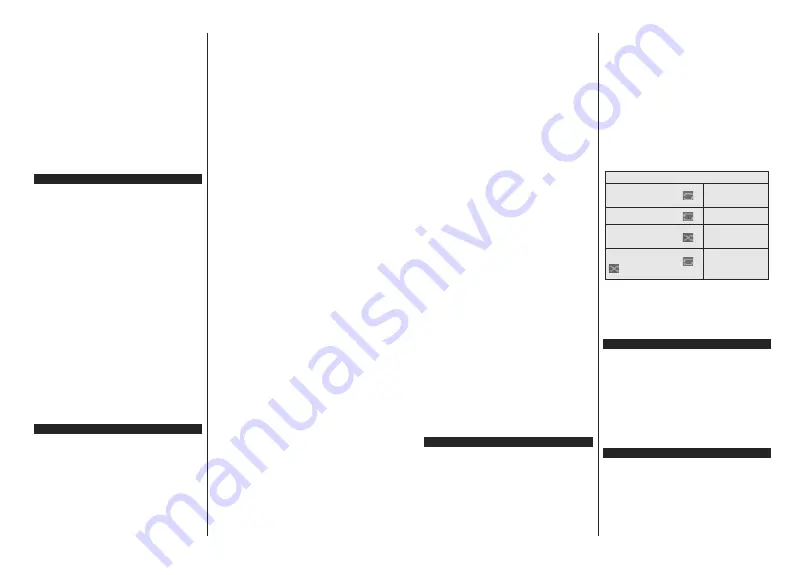
Dansk
- 11 -
Mens søgningen fortsætter, vises de nuværende
scanningsresultater nederst på skærmen. Når alle de
tilgængelige stationer er blevet gemt, vises
Kanaler
-
menuen på skærmen. Du kan redigere kanallisten efter
dine ønsker med
Rediger
-fane-mulighederne eller tryk
på
Menu
-knappen, for at forlade og se TV.
Mens søgningen fortsætter, kan der fremkomme en
meddelelse som spørger om du vil sortere kanalerne
i henhold til LCN(*)
.
Vælg
Ja
og tryk på
OK
for at
bekræfte.
(*)
LCN er et logisk kanalnummer-system, der arrangerer
tilgængelige udsendelser i overensstemmelse med en
genkendelig kanalrækkefølge, (hvis denne er tilgængelig).
Bemærk: Sluk ikke for TV’et under førstegangsinstallationen.
Bemærk at nogle indstillinger er muligvis ikke tilgængelige
afhængigt af det valgte land.
Medieafspilning via USB-indgang
Du kan tilslutte en 2,5" og 3,5" tommer HDD med ekstern
strømforsyning) eksterne harddiske eller USB-nøgle til dit TV,
ved hjælp af USB-indgange på TV'et.
VIGTIGT:
Tag en sikkerhedskopi af dine filer på
dine lagringsenheder, før du tilslutter dem til tv'et.
Producenten kan ikke holdes ansvarlig for skadede
filer og datatab. Visse USB-enheder (f.eks. MP3-
afspillere) eller USB-harddiskdrev/-nøgler er muligvis
ikke kompatible med dette TV. TV'et understøtter
FAT32 og NTFS diskformattering men optagelse vil
ikke være tilgængelige med NTFS-formaterede diske.
Under formatering af USB-harddiske, der har mere
end 1TB (Terabyte) lagerplads kan du muligvis opleve
nogle problemer i formateringsprocessen.
Vent lidt, før hver tilslutning og frakobling, da afspilleren
muligvis stadig læser filer. Undladelse af dette kan
forårsage fysisk skade på USB-afspilleren og på selve
USB-enheden. Træk ikke drevet ud under afspilning
af en fil.
Du kan bruge USB-hubs med TV'ets USB-indgange.
USB-hubs med ekstern strømforsyning anbefales i et
sådant tilfælde.
Det anbefales at bruge TV’ets USB-indgang(e) direkte,
hvis du skal tilslutte en USB-harddisk.
Bemærk: Når du ser billedfiler, kan Mediebrowser-menuen kun
vise 1000 billedfiler, der er gemt på den tilsluttede USB-enhed.
USB-optagelse
Optagelse af et program
VIGTIGT:
Når du bruger en ny USB harddisk,
anbefales det at du først formaterer disken ved
hjælp af dit TV's "Format disk" funktion under
Media
Player>Indstillinger>Optagelse indstillinger
menu.
Hvis du vil optage et program, skal du først tilslutte
en USB-disk til dit TV, mens TV'et er slukket.
Du skal derefter tænde for TV'et for at aktivere
optagelsesfunktionen.
For at bruge optagelse, skal dit USB-stik have 2
GB ledig plads og være USB 2.0 kompatibel. Hvis
USB-drevet ikke er kompatibelt, vil en fejlmeddelelse
blive vist.
For at optage langvarige programmer, såsom film,
anbefales det at bruge USB-harddiskdrev (HDD's ).
Optagede programmer gemmes på den tilsluttede
USB-disk. Hvis du ønsker det, kan du gemme/kopiere
optagelser til en computer, men disse filer vil ikke være
tilgængelige til afspilning på computeren. Du kan kun
afspille optagelser via dit TV.
Forsinkelse af læbesynkronisering kan forekomme
under tidsforskydning. Radiooptagelse understøttes
LNNH79¶HWNDQRSWDJHSURJUDPPHULRSWLOWLWLPHU
Optagede programmer opdeles i partitioner på 4 GB.
Hvis skrivehastigheden for den tilsluttede USB-disk
ikke er tilstrækkelig, kan optagelsen mislykkes, og
tidsforskydningsfunktionen vil muligvis ikke være
tilgængelig.
Af denne grund anbefales det at bruge USB-
harddiskdrev til optagelse af HD-programmer.
Frakobl ikke USB/HDD under en optagelse. Dette kan
beskadige den tilsluttede USB/HDD.
Hvis netledningen er taget ud, mens der er en aktiv
USB-optagelse timerindstilling, vil den blive annulleret.
Multipartitionsunderstøttelse er til rådighed. Der
understøttes højst to forskellige partitioner. USB-
diskens første partition bruges til USB-optagelsesklare
funktioner. Den skal også formateres som den primære
partition, for at kunne bruges til USB-optagelsesklare
funktioner.
Nogle stream-pakker ikke kan registreres på grund af
signalproblemer, så nogle gange kan billederne fryse
under afspilning.
Tasterne Optag, Afspil, Pause, Display (til
playlistdialog)-taster kan ikke bruges, mens Tekst-
TV er aktiveret. Hvis timeren starter en optagelse,
når tekst-TV er tændt, slukkes tekst-TV automatisk.
Tekst-TV deaktiveres også ved løbende optagelse
eller afspilning.
Tidsforskudt optagelse
Tr y k p å k n a p p e n
P a u s e
m e n s d u s e r e n
udsendelse for at aktivere tidsforskydningstilstand. I
tidsforskydningstilstand, sættes programmet på pause
og optages samtidigt på den tilsluttede USB-disk.
Tryk på
Afspil
-knappen igen, for at genoptage program
på pause, fra hvor du stoppede. Tryk på knappen
Stop
for at stoppe tidsforskudt optagelse og vende tilbage
til live-udsendelsen.
Tidsforskydning kan ikke bruges, mens du er i
radiotilstand.
Du kan anvende tidsforskudt tilbagespolingsfunktion
efter at have genoptaget normal afspilning eller hurtig
fremadspolings-valg.
Øjeblikkelig optagelse
Tryk på
Optag-
knappen for at starte optagelsen af en
begivenhed med det samme, mens du ser et program.
Du kan trykke på
Optag
-knappen på fjernbetjeningen
Dansk
- 12 -
igen, for at optage den næste event efter at have valgt
det næste program inde fra EPG. Tryk på knappen
Stop
for at annullere øjeblikkelig optagelse.
Du kan ikke skifte udsendelser under optagelsestilstand.
Når du optager et program eller under tidsforskydnings,
vises en advarselsmeddelelse på skærmen, hvis din
USB-enheds hastighed ikke er tilstrækkelig.
Visning af optagede programmer
Vælg
Optagelser
fra
TV-
menuen. Vælg et optaget
element fra listen (hvis det er optaget tidligere). Tryk
på knappen
OK
for at se
Valg-
menuen. Vælg en
indstilling og tryk på
OK
.
Bemærk: Hovedmenuen og menupunkter kan ikke åbnes
under afspilningen.
Tryk på knappen
Stop
for at stoppe en afspilning og
vende tilbage til
Optagelse.
Langsom fremadspoling
Hvis du trykker på
Pause
-knappen
,
mens du
ser optagede programmer, vil den langsomme
fremadspolingsfunktion være tilgængelig. Du kan
bruge Hurtig fremadspoling knappen for at spole
fremad. Gentagne tryk på
Hurtig fremadspolings-
knappen ændrer langsom fremspolingshastighed.
Optagelseskonfiguration
Vælg fanen
Indstillinger
i menuen
TV> Optagelser
for
at konfigurere optageindstillingerne, og tryk på
OK
.
Formater disk:
Du kan bruge
Formater Disk-
funktionen til formatering af den tilsluttede USB-disk.
Din pinkode er nødvendig for at bruge
Formater
Disk
-funktionen.
Bemærk: (*) Standard pinkode kan indstilles til 0000 eller
1234. Hvis du har defineret pinkoden, (der anmodes om den,
afhængigt af landevalg) under Førstegangsinstallationen,
så brug den pinkode, du har defineret.
VIGTIGT:
Formattering af USB-drevet vil slette ALLE
data på det, og dets filsystem vil blive konverteret til
FAT32. I de fleste tilfælde vil driftsfejl blive ordnet efter
en formattering, men du vil miste ALLE dine data.
+YLVPHGGHOHOVHQ³
USB-diskens skrivehastighed er
for langsom til optagelse
” vises på skærmen under
start af en optagelse, skal du forsøge at genstarte
optagelsen. Hvis du stadig får vist samme fejl, er det
muligt, at USB-disken ikke opfylder hastighedskravene.
Prøv at tilslutte en anden USB-disk.
Mediebrowser
Du kan afspille billede-, musik- og filmfiler gemt på
en USB-disk ved at slutte den til dit TV. Tilslut en
USB-disk til en af USB-indgangene, der er placeret
på siden af TV'et.
Når du har tilsluttet en USB-lagerenhed til dit tv,
vises
mediebrowser
menuen på skærmen. Du kan
få adgang til indholdet af den tilsluttede USB-enhed
helst senere fra menuen
Kilder
. Vælg den tilhørende
USB-indgangsindstilling i denne menu, og tryk på
OK
. Vælg derefter den ønskede fil, og tryk på
OK for
at
vise eller afspille den igen.
Du kan indstille dine
Mediebrowser
-præferencer ved
at bruge menuen
Indstillinger.
Indstillingsmenuen
er tilgængelig via informationslinjen, som vises
nederst på skærmen, når du trykker på
Info-
knappen,
mens du afspiller en videofil eller viser en billedfil.
Tryk på
Info-
knappen, fremhæv tandhjulssymbolet
placeret på højre side af informationslinjen, og tryk
på
OK
.
Billedindstillinger
,
Lydindstillinger
,
Mediebrowserindstillinger
og
Indstillinger
menuer
vil være tilgængelige. Indholdet af disse menuer kan
ændre sig efter typen af den aktuelt åbne mediefil.
Kun
Lydindstillinger
-menuen vil blive tilgængelig under
afspilning af lydfiler.
Sløjfe-/blandingsfunktion
Start afspilning med og aktiver
Alle filer på listen vil
løbende blive afspillet i
original rækkefølge
Start afspilning med og aktiver
Den samme fil afspilles i
sløjfe (gentag)
Start afspilning med og aktiver
Alle filer på listen vil
løbende blive afspillet i
tilfældig rækkefølge
Start afspilning med og aktiver
,
Alle filer på listen vil
løbende blive afspillet
i samme tilfældige
rækkefølge
For at bruge funktionerne på informationslinjen skal
du markere symbolet for funktionen og trykke på
OK
.
For at ændre status for en funktion fremhæv symbolet
for funktionen og tryk
OK
så meget som nødvendigt.
Hvis symbolet er markeret med et rødt kryds, betyder
det, at det er deaktiveret.
FollowMe TV
Med din tablet kan du streame den aktuelle udsendelse
fra dit smart-tv ved hjælp af
FollowMe TV
-funktionen.
Installer den ønskede Smart Center-applikation på din
mobilenhed. Start applikationen.
For yderligere oplysninger om brug af denne funktion
henvises til instruktionerne for det program, du bruger.
Bemærk: Afhængigt af model understøtter dit TV muligvis ikke
denne funktion. Denne applikation er måske ikke kompatibel
med alle mobile enheder. UHD (4K, Ultra HD)kanaler er
ikke understøttet, og begge enheder skal være tilsluttet det
samme netværk..
CEC
Denne funktion gør det muligt at styre de CEC-
kompatible enheder, der er tilsluttet via HDMI-porte
ved hjælp af fjernbetjeningen til TV'et.
CEC-valget i menuen
System>Indstillinger>Mere
skal først indstilles til
Aktiveret
. Tryk på
Kilde
-knappen
og vælg HDMI-indgang på den tilsluttede CEC-enhed
fra menuen
Kildeliste.
Når en ny CEC-kildeenhed er
tilsluttet, vil den blive opført i kildemenuen med sit eget
Содержание FL3226SH/1
Страница 99: ...50460797 www elmarc eu ...






























